Ang Cox Remote ay Hindi Magbabago ng Mga Channel ngunit Gumagana ang Volume: Paano Ayusin

Talaan ng nilalaman
Dahil naging customer ng naka-bundle na Internet + TV package ng Cox sa loob ng mahigit isang taon na ngayon, masasabi kong ang Contour Box ay isa sa pinakamahusay na telebisyon at streaming device na available sa merkado.
Ito ay, gayunpaman, tulad ng lahat ng mga elektronikong device, kasama ang mga problema nito.
Isa sa mga pangunahing isyu na hinarap ko nang huli sa aking Contour ay ang tila hindi ko mapalitan ang mga channel mula sa remote anuman ang gawin ko, ngunit nagbabago ang volume nang walang isyu.
Kung ang iyong Cox remote ay hindi nagbabago ng mga channel ngunit gumagana pa rin ang mga volume button, ito ay maaaring ang mga baterya ay ubos na sa kapangyarihan, o ang remote ay kailangang muling i-configure gamit ang iyong Contour.
Kung hindi ito gumana para sa iyo, iha-highlight ko ang ilang iba pang mga solusyon, tulad ng pagdaragdag ng zero bago ang numero ng channel, pag-reset ng iyong cable box at pakikipag-ugnayan sa Suporta.
Magdagdag ng zero Bago ang Numero ng Channel
Ang isang simpleng pag-aayos na nag-iiwan sa mga tao na naka-facepalm sa dulo ay ang magdagdag lamang ng '0' bago ang mga numero ng channel.
Ito ay dahil ang logic board ng TV ay may posibilidad na magbasa ng '0' sa halip na balewalain ito, kaya alam nitong makilala ang mga numero ng channel na may 2 digit lang.
Kung ito ay gumana para sa iyo, maaaring mag-reset na lang para sa iyong remote upang matiyak na ang lahat ay patuloy na gagana ayon sa nararapat. Iha-highlight ko kung paano i-reset ang iyong remote sa ibang pagkakataon.
Tingnan ang iyong Cox Cable Box
Minsan maaaring mayroong ilanginterference na dulot ng iba pang device o isyu sa firmware sa iyong cable box.
Tingnan din: Hindi Gumagana ang Oculus Casting? 4 Madaling Hakbang Upang Ayusin!Maaari mo itong itama sa pamamagitan ng pag-reset ng iyong cable box, na muling mag-i-install ng anumang firmware at aayusin ang anumang iba pang isyu na maaaring kinakaharap mo.
Dapat nitong lutasin ang karamihan sa mga isyu sa pagitan ng iyong Contour remote at cable box.
Maaari mo ring suriin ang iba pang mga device na pagmamay-ari mo upang matiyak na hindi sila nagpapadala ng data sa parehong dalas ng iyong Contour cable box.
Suriin ang mga baterya sa iyong Cox Remote

Ang mga baterya ay palaging pangunahing sanhi ng maliliit na problema. Inilalagay namin ang mga ito sa aming mga device at nakalimutan namin kung gaano na sila katagal doon.
Maaari kang magsagawa ng ilang pagsusuri upang matiyak na gumagana ang iyong mga baterya at magbigay ng sapat na juice sa iyong remote.
Buksan itaas ang panel ng baterya sa iyong device, at tiyaking nakalagay ang iyong mga baterya sa tamang oryentasyon at maayos na naka-slot ang mga ito.
Kung sa tingin mo ay mababa ang power ng mga baterya, maaari mo itong suriin sa dalawang paraan.
Tingnan din: Ano ang Verizon Location Code? Lahat ng Kailangan Mong MalamanDrop Test
Maaari mong tingnan kung ang iyong baterya ay may kapangyarihan dito sa pamamagitan ng pag-alis ng mga baterya sa device at paghawak dito nang kaunti sa ibabaw ng patag na ibabaw.
Ngayon ay i-drop ang mga baterya, at kung tumalbog ang mga ito, nangangahulugan ito na wala na ang mga ito sa kuryente.
Magiging mas mabigat at mas siksik ang buong baterya, na mapipigilan ang mga ito sa pagtalbog.
Paggamit ng Voltmeter
Kung nagmamay-ari ka ng voltmeter, maaari kang makakuha ng mas tumpak na pagbabasa ng iyong bateryamga antas.
Bago magsimula, tiyaking nasa DC setting ang antas ng voltmeter at sukatin ito sa volts sa halip na mga amp o ohm.
Tiyaking ikonekta ang positibo at negatibong mga lead sa naaangkop na mga terminal sa baterya. Makakakita ka ng mga markang '+' at '-' sa karamihan ng mga komersyal na baterya upang makatulong dito.
Ang pagkonekta sa mga lead sa magkasalungat na terminal ay hindi makakasira sa baterya, ngunit ang iyong pagbabasa ay karaniwang lalabas sa negatibo.
I-reset ang iyong Cox Remote
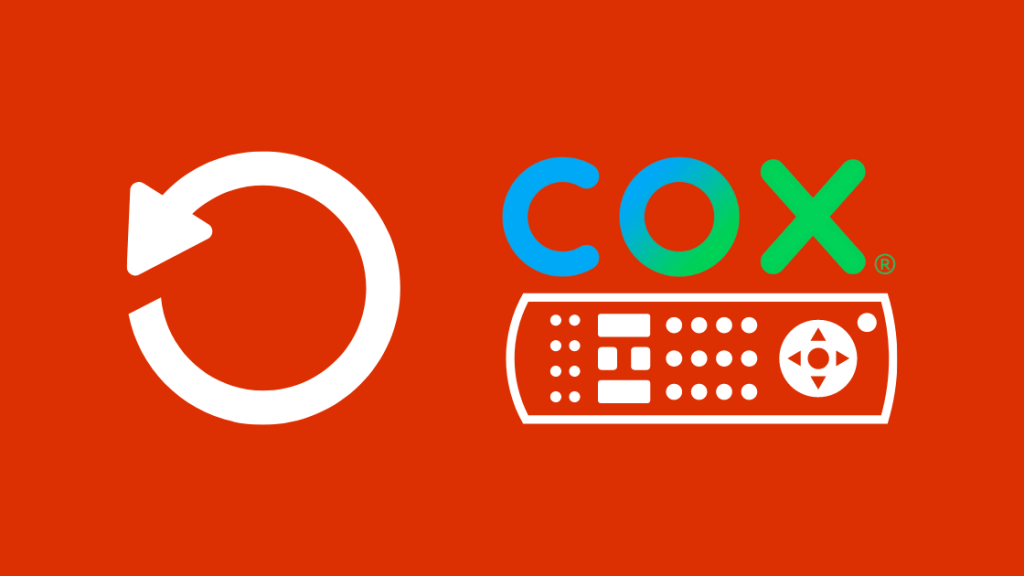
May iba't ibang dahilan kung bakit maaaring gusto mong i-reset ang iyong Contour remote.
Isa sa mga pinakamadalas na isyu na maaari mong harapin bukod sa hindi gumagana ang mga button ayon sa nararapat ay ang device kung minsan ay humihinto sa paggana sa RF mode (Radio Frequency) at lumilipat sa IR mode (Infrared).
Mauunawaan mo kung paano gumagana ang iyong remote sa pamamagitan ng pagtingin sa pattern ng mga ilaw sa LED indicator ng remote.
- Berde, Berde – Nangangahulugan ito na ipinadala at nakumpirma ng remote ang isang command sa RF mode . Gumagana ang iyong device ayon sa nararapat
- Berde, Pula – Nangangahulugan itong nagpadala ng command ang remote, ngunit hindi kinumpirma ng receiver ang pagkilos.
- Pula – Nangangahulugan ito na ang lahat ng command mula sa remote ay ipinapadala sa IR mode. Ang remote ay patuloy na gagana, ngunit ang kakayahang magamit ay maaaring hindi gaanong nababaluktot, at ang ilang mga function ay maaaring hindi gumana ayon sa nilalayon.
Maaari mong alisin sa pagkakapares at muling ipares ang remote anumang oras kung ikaw ay nakaharapmga isyu sa latency.
Ngayon para magsagawa ng factory reset,
- I-unpair at muling ipares ang iyong Contour remote.
- I-hold down ang Setup button sa remote para sa 3 segundo.
- Magiging berde ang pulang LED light sa remote.
- Gamit ang number pad, ilagay ang 9-8-1.
Dapat mag-blink ang LED dalawang beses sa berde. Matagumpay mo na ngayong na-reset ang iyong Contour remote.
Kailangan mo na ngayong i-reprogram ang remote sa anumang device na gusto mong gamitin, dahil nabura na ang lahat ng data.
I-reset ang iyong Cox Cable Box
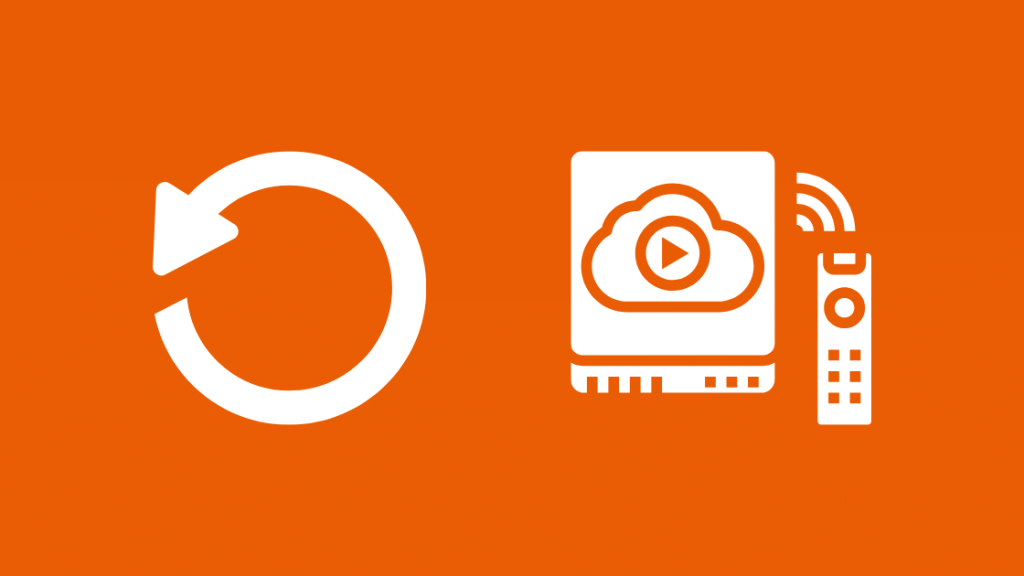
Maaari mong I-reset ang iyong Cox cable box sa pamamagitan ng pagsunod sa mga hakbang na ito:
- I-switch off ang device at aalisin ang kurdon ng kuryente .
- Hayaang maubos ang power mula sa device sa pamamagitan ng paghihintay nang 30 – 45 segundo .
- Ikonekta ang power sa iyong cable box at i-on ang power.
- Dapat tumagal ang device nang humigit-kumulang 3 – 5 minuto hanggang reconfigure mismo.
Maaari mo ring subukang i-reset ang iyong cable box gamit ang Cox's Cable Connection Reset Tool. Nagpapadala ito ng senyales para i-refresh at i-reboot ang lahat ng iyong TV receiver sa iyong tahanan.
Pakitandaan na ang paggamit ng tool para sa pag-reset ay maaaring tumagal nang hanggang 15 minuto, at anumang mga programang nire-record ay maaantala.
Makipag-ugnayan sa Suporta

Kung nasubukan mo na ang lahat ng pamamaraang nabanggit sa itaas at nahaharap ka pa rin sa mga isyu sa iyong remote, maaari kang makipag-ugnayan saCox Customer Support para tulungan ka sa alinman sa isang repair o pagpapalit sa ilalim ng warranty.
Palitan ang iyong Cox Remote
Maaari kang makakuha ng kapalit para sa iyong Contour remote sa Amazon o direkta mula sa Cox, ngunit bago sa pagbili, tiyaking suriin ang modelo ng Contour remote sa modelo ng Contour cable box na kasalukuyan mong pagmamay-ari.
Mauunawaan mo ang higit pa tungkol sa kung aling remote ang kakailanganin mong bilhin para sa iyong Contour cable box sa suporta ng Universal Electronics habang ginagawa nila ang mga remote controller para sa Cox.
Mga Pangwakas na Pag-iisip sa Cox Remote na hindi nagbabago ng mga channel habang gumagana ang volume
Kung ang iyong Contour remote ay hindi nagbabago ng mga channel o may anumang iba pang isyu sa isang katulad na laki, maaari mong gamitin ang alinman sa mga pag-aayos na ito, at lahat ay dapat na maayos.
Kung hindi, kung gayon ang isang kapalit na remote ay hindi masyadong mahirap kumuha.
Maaari mo ring gamitin ang mga paraan upang i-reset ang iyong cable box kung,
- Ang iyong Contour receiver ay hindi nagli-link sa isa't isa nang maayos
- Ang iyong Contour o Minibox ay nag-freeze , o hindi naglo-load nang tama ang gabay sa pag-install.
- Ipinapakita ng iyong Minibox ang "Masyadong Matagal ang Pag-activate'.
Maaari mo ring gamitin ang manwal ng gumagamit at mga gabay ng Cox upang matulungan kang maunawaan ang higit pa tungkol sa iyong Contour remote.
Kung pagod ka nang harapin ang mga isyung ito at gusto mo lang makita kung ano pa ang nasa labas, tandaan na kanselahin ang iyong Cox Internet.
Maaari Mo ring Mag-enjoyPagbabasa:
- Cox Outage Reimbursement: 2 Simpleng Hakbang Para Madali itong makuha
- Cox Panoramic Wi-Fi Not Working: Paano Ayusin
- Cox Router Blinking Orange: Paano Ayusin sa Ilang Segundo
- Paano I-program ang Cox Remote sa TV sa ilang segundo
Mga Madalas Itanong
Paano ko kukunin ang aking Cox remote para kontrolin ang volume ng aking TV?
Maaari mong ikonekta ang iyong remote sa iyong TV sa pamamagitan ng pagpindot sa Setup button sa iyong remote hanggang sa Ang tagapagpahiwatig ng LED ay nagbabago mula pula hanggang berde. Ngayon ay ilagay ang iyong TV manufacturers code, na makikita sa isang simpleng paghahanap sa google. Maaaring mayroong maraming code para sa iisang tagagawa, kaya maaaring kailanganin mong subukan ang ilan. Kapag matagumpay, ang LED indicator ay magbi-blink ng berde nang dalawang beses. Makokontrol mo na ngayon ang volume, input at power sa iyong TV.
Nasaan ang button ng Mga Setting sa remote ng Cox Contour?
Makakahanap ka ng mga setting kapag pinindot mo ang Contour/Menu button sa iyong remote. Matatagpuan ito sa itaas lamang ng directional pad sa Contour 2 remote.
Paano ko ipoprogram ang aking Cox remote nang walang code?
- I-hold down ang setup button hanggang sa LED indicator nagiging berde.
- Ngayon gamit ang number pad, i-type ang 9-9-1.
- Patuloy na pindutin ang Channel Up na button nang may 1 segundong pagkaantala hanggang sa mag-off ang iyong TV.
- Ngayon pindutin muli ang setup button sa iyong remote.
- Pindutin ang TV Power button upang kontrolin ang iyong TV gamit ang iyong Contourremote.
Paano ko babaguhin ang laki ng screen sa aking Cox remote?
Pindutin ang Contour/Menu na button sa iyong remote at mag-navigate sa mga setting. Sa ilalim ng mga setting ng Audio/Video, hanapin ang ‘Video Output Format’ at ‘Aspect Ratio’. Binabago ng Video Output Format ang output resolution sa pagitan ng 480p at 4k depende sa iyong Contour cable box. Matutulungan ka ng Aspect Ratio na i-crop ang video upang magkasya sa TV o monitor display na ginagamit mo.

